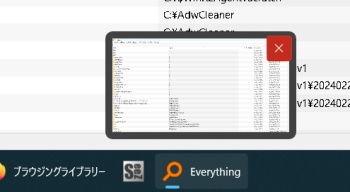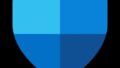Windows11になってから発生しているトラブルです。たまたま、タスクバーにカーソルが触れると表示されるプレビュー画面。カーソルが離れると消えるので問題ないのですが、Windows11になってから、プレビュー画面が消えずに残るというトラブルが頻発しています。
始末の悪いことに、この消えないプレビューは、本当にどうやっても消えない。仕方なく、プログラムを終了して消すことになります。何なの? この不具合!
ネットで探してもこの不具合を指摘する記事は皆無です。
解決策
たぶん、ネットで見つかる方法は使い物になりません。今回の不具合とは関係のない方法だからです。この不具合を解決する唯一の方法は、レジストリエディターからプレビュー画面を表示しないようにする。これしかありません。
ところが、この方法でも失敗したのでこの記事を書きました。どうやら、修正してすぐに再起動する必要があるようです。
以下に具体的な方法を書きます。正確には、タスクバーにカーソルが触れたとき、一定時間プレビュー画面を表示させない設定です。
- タスクバー左端の「スタート」ボタンをクリック
- 開いたウインドウの検索窓に①「regedit」と入力し、②表示される「レジストリエディター」をクリックして、レジストリエディターを起動する。
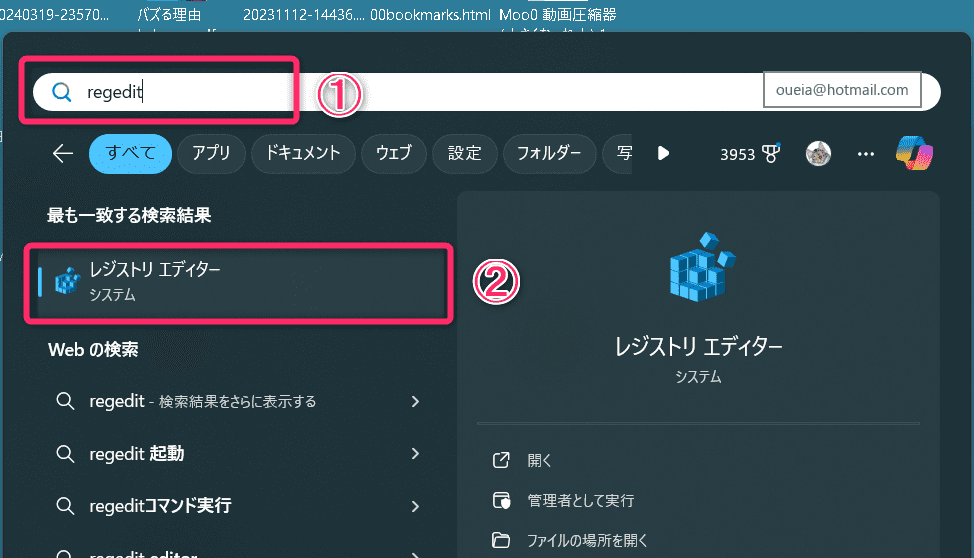
3. 次のサブ・キーの場所を探す。
HKEY_CURRENT_USER\Software\Microsoft\Windows\CurrentVersion\Explorer\Advanced
4. [Advanced]を右クリック ⇒ [新規] ⇒ [DWORD(32ビット)値]。 (DWORD値の)名称を[ExtendedUIHoverTime] にする。
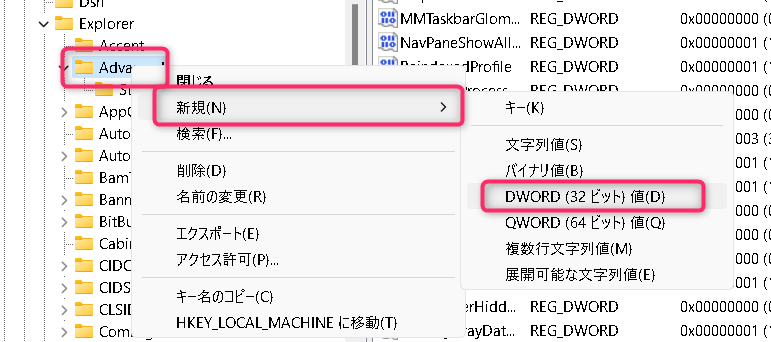
今作った[ExtendedUIHoverTime] をダブルクリック。

下のウインドウが開くので、[表記]を[10進数]にし、[値のデータ] に 5000 と入力して [OK]をクリック。
この数値はミリ秒なので、5000の場合、5秒間プレビューが非表示になる。5000が使いやすいと思います。
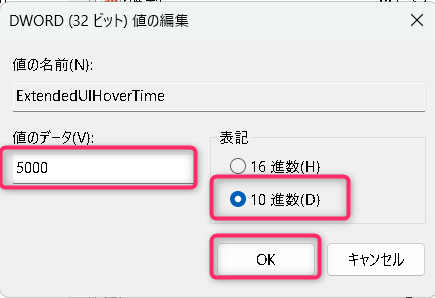
作業は以上で終わりです。レジストリエディターを閉じて、PCを再起動します。
レジストリをいじるので、絶対に間違わないように。間違えるとPCがただの箱になる可能性があるので慎重に作業してください。
通常は、レジストリの変更は即座に反映されるのですが、今回は、再起動が必須です。